为了给用户和应用程序提供连接,已在 Azure 虚拟网络子网中部署了一个 Microsoft Entra 域服务托管域。 此虚拟网络子网应该仅供 Azure 平台提供的托管域资源使用。
当你创建自己的 VM 和应用程序时,不应将它们部署到同一个虚拟网络子网中。 应创建应用程序并将其部署到不同的虚拟网络子网,或部署到与域服务虚拟网络对等互连的其他虚拟网络中。
本教程介绍如何创建和配置专用的虚拟网络子网,或者如何将不同的网络对等互连到域服务托管域的虚拟网络。
本教程介绍如何执行下列操作:
- 了解已加入域的资源与域服务之间的虚拟网络连接选项
- 在域服务虚拟网络中创建 IP 地址范围和额外的子网
- 配置与独立于域服务的网络之间的虚拟网络对等互连
如果还没有 Azure 订阅,可以在开始前创建一个帐户。
需有以下资源和特权才能完成本教程:
- 一个有效的 Azure 订阅。
- 如果你没有 Azure 订阅,请创建一个帐户。
- 与订阅关联的 Microsoft Entra 租户,可以与本地目录或仅限云的目录同步。
- 需要租户中的应用程序管理员和组管理员 Microsoft Entra 角色才能启用域服务。
- 需要域服务参与者 Azure 角色来创建所需的域服务资源。
- 在 Microsoft Entra 租户中启用和配置的 Microsoft Entra 域服务托管域。
- 如果需要,请参考第一篇教程创建并配置 Microsoft Entra 域服务托管域。
在本教程中,你将使用 Microsoft Entra 管理中心创建和配置托管域。 若要开始操作,请先登录到 Microsoft Entra 管理中心。
在上一篇教程中,我们已创建一个托管域,该托管域对虚拟网络使用了一些默认的配置选项。 这些默认选项创建了一个 Azure 虚拟网络和虚拟网络子网。 提供托管域服务的域服务域控制器已连接到此虚拟网络子网。
创建并运行需要使用托管域的 VM 时,需要提供网络连接。 可通过以下方式之一提供此网络连接:
- 在托管域的虚拟网络中创建额外的虚拟网络子网。 将在此额外子网中创建和连接 VM。
- 由于这些 VM 位于同一虚拟网络中,它们可以自动执行名称解析并与域服务域控制器通信。
- 配置从托管域的虚拟网络到一个或多个独立虚拟网络的 Azure 虚拟网络对等互连。 将在这些独立的虚拟网络中创建和连接 VM。
- 配置虚拟网络对等互连时,还必须配置 DNS 设置,以使用名称解析回到域服务域控制器。
通常我们只使用其中的一个网络连接选项。 做出的选择往往取决于如何单独管理 Azure 资源。
- 若要将域服务和连接的 VM 作为一组资源进行管理,可为 VM 额外创建一个虚拟网络子网。
- 若要将域服务和任何连接的 VM 分开管理,可以使用虚拟网络对等互连。
- 还可以选择使用虚拟网络对等互连来与 Azure 环境中已连接到现有虚拟网络的现有 VM 建立连接。
在本教程中,你只需配置其中的一个虚拟网络连接选项。
有关如何规划和配置虚拟网络的详细信息,请参阅 Microsoft Entra 域服务的网络注意事项。
默认情况下,使用托管域创建的 Azure 虚拟网络包含单个虚拟网络子网。 此虚拟网络子网应该仅供 Azure 平台用来提供托管域服务。 若要在此 Azure 虚拟网络中创建并使用自己的 VM,请创建额外的子网。
若要为 VM 和应用程序工作负荷创建虚拟网络子网,请完成以下步骤:
在 Microsoft Entra 管理中心,选择托管域的资源组,例如 myResourceGroup。 在资源列表中选择默认的虚拟网络,例如 aadds-vnet。
在虚拟网络窗口的左侧菜单中,选择“地址空间”。 随即会创建带有单个地址空间 10.0.2.0/24(由默认子网使用)的虚拟网络。
将额外的 IP 地址范围添加到该虚拟网络。 此地址范围的大小以及要使用的实际 IP 地址范围取决于已部署的其他网络资源。 该 IP 地址范围不应与 Azure 或本地环境中的任何现有地址范围重叠。 请确保该 IP 地址范围足够大,能够与要部署到子网中的 VM 数量相适应。
在以下示例中,添加了额外的 IP 地址范围 10.0.3.0/24。 准备就绪后,选择“保存”。
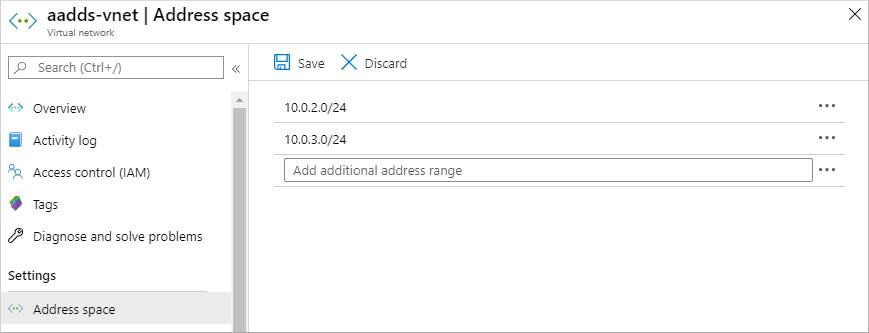
接下来,在虚拟网络窗口的左侧菜单中选择“子网”,然后选择“+ 子网”以添加子网。
输入子网的名称,例如 workloads。 如果需要使用在前面步骤中为虚拟网络配置的 IP 地址范围子集,请更新“地址范围”。 暂时对网络安全组、路由表、服务终结点等选项保留默认值。
在以下示例中,创建了名为 workloads、使用 10.0.3.0/24 IP 地址范围的子网:
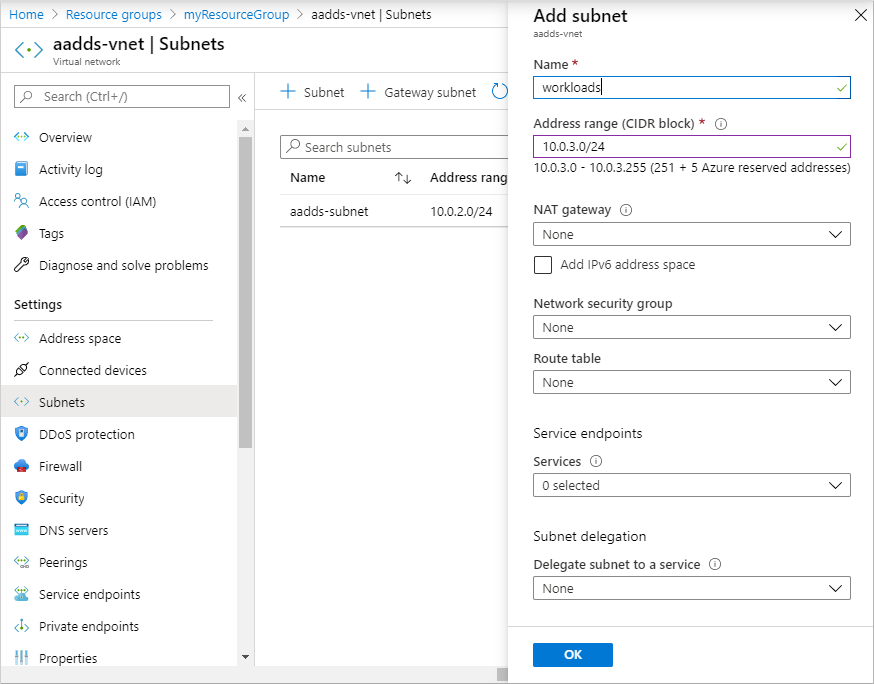
准备就绪后,选择“确定”。 需要花费片刻时间来创建虚拟网络子网。
创建需要使用托管域的 VM 时,请务必选择此虚拟网络子网。 请不要在默认的 aadds-subnet 中创建 VM。 如果选择其他虚拟网络,则除非配置虚拟网络对等互连,否则将不提供网络连接和 DNS 解析,因此无法连接到托管域。
你可能已经为 VM 创建了 Azure 虚拟网络,或者希望保持托管域虚拟网络的独立性。 若要使用托管域,其他虚拟网络中的 VM 需要通过某种方式来与域服务域控制器通信。 可以使用 Azure 虚拟网络对等互连来提供此连接。
使用 Azure 虚拟网络对等互连时,两个虚拟网络将连接到一起,而无需使用虚拟专用网络 (VPN) 设备。 使用网络对等互连可以快速连接虚拟网络并定义整个 Azure 环境中的流量流。
有关对等互连的详细信息,请参阅 Azure 虚拟网络对等互连概述。
若要将某个虚拟网络对等互连到托管域虚拟网络,请完成以下步骤:
选择为托管域创建的名为“aadds-vnet”的默认虚拟网络。
在虚拟网络窗口的左侧菜单中,选择“对等互连”。
若要创建对等互连,请选择“+ 添加”。 在以下示例中,默认的 aadds-vnet 已对等互连到名为 myVnet 的虚拟网络。 使用自己的值配置以下设置:
- 从 aadds-vnet 到远程虚拟网络的对等互连的名称:两个网络的描述性标识符,例如 aadds-vnet-myvnet
- 虚拟网络部署类型:资源管理器
- 订阅:要对等互连到的虚拟网络的订阅,例如 Azure
- 虚拟网络:要对等互连到的虚拟网络,例如 myVnet
- 从 myVnet 到 aadds-vnet 的对等互连的名称:两个网络的描述性标识符,例如 myvnet-to-aadds-vnet

除非对环境有特定的要求,否则请对虚拟网络访问或转发流量等任何其他设置保留默认值;然后选择“确定”。
对域服务虚拟网络和所选虚拟网络创建对等互连需要花费片刻时间。 准备就绪后,“对等互连状态”中会报告“已连接”,如以下示例所示:
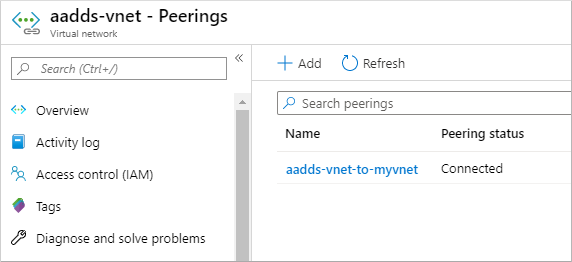
在对等互连的虚拟网络中的 VM 可以使用托管域之前,请配置 DNS 服务器,以便能够正确进行名称解析。
要使对等互连虚拟网络中的 VM 和应用程序能够成功地与托管域通信,必须更新 DNS 设置。 必须将域服务域控制器的 IP 地址配置为对等互联虚拟网络上的 DNS 服务器。 可通过两种方式将域控制器配置为对等互连虚拟网络的 DNS 服务器:
- 将 Azure 虚拟网络 DNS 服务器配置为使用域服务域控制器。
- 将对等互连虚拟网络中使用的现有 DNS 服务器配置为使用条件 DNS 转发向托管域定向查询。 这些步骤根据所用的现有 DNS 服务器而异。
在本教程中,让我们将 Azure 虚拟网络 DNS 服务器配置为向域服务域控制器定向所有查询。
在 Microsoft Entra 管理中心中,选择对等互连虚拟网络的资源组,例如 myResourceGroup。 在资源列表中选择对等互连的虚拟网络,例如 myVnet。
在虚拟网络窗口的左侧菜单中,选择“DNS 服务器”。
默认情况下,虚拟网络使用 Azure 提供的内置 DNS 服务器。 选择使用“自定义”DNS 服务器。 输入域服务域控制器的 IP 地址,通常是 10.0.2.4 和 10.0.2.5。 在门户上托管域的“概述”窗口中确认这些 IP 地址。
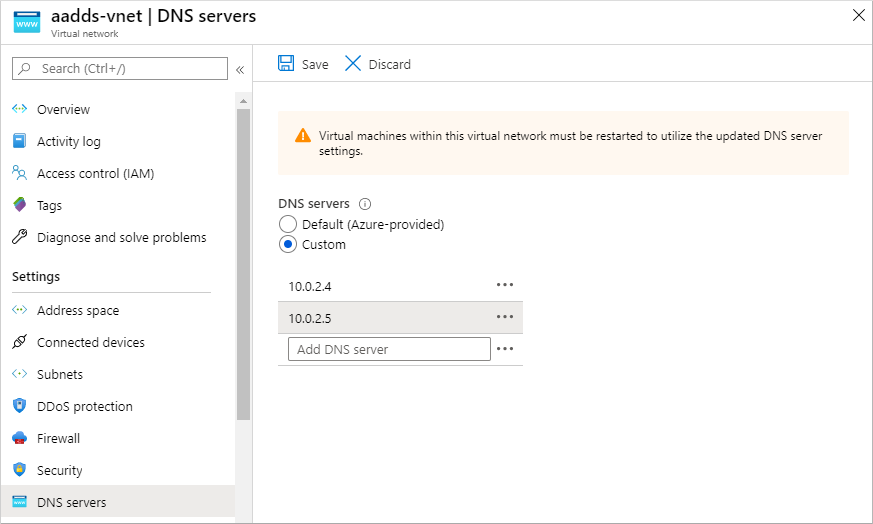
准备就绪后,选择“保存”。 需要花费片刻时间来更新虚拟网络的 DNS 服务器。
若要将更新的 DNS 设置应用到 VM,请重启已连接到对等互连虚拟网络的 VM。
创建需要使用托管域的 VM 时,请务必选择此对等互连的虚拟网络。 如果选择其他虚拟网络,将不提供网络连接和 DNS 解析,因此无法连接到托管域。
在本教程中,你了解了如何执行以下操作:
- 了解已加入域的资源与域服务之间的虚拟网络连接选项
- 在域服务虚拟网络中创建 IP 地址范围和额外的子网
- 配置与独立于域服务的网络之间的虚拟网络对等互连
若要了解此托管域的运作情况,请创建一个虚拟机并将其加入域。